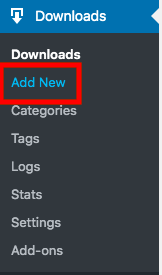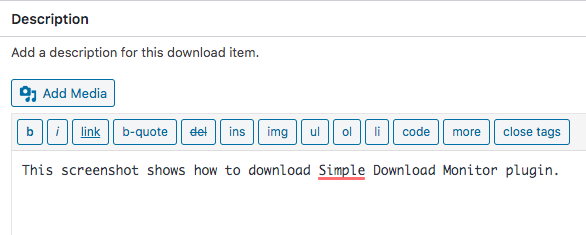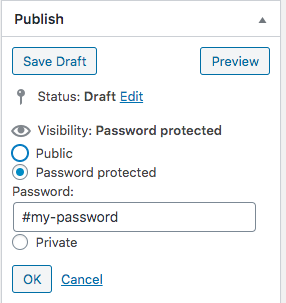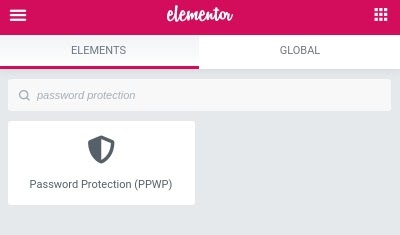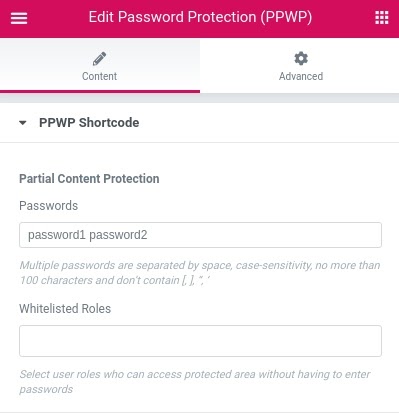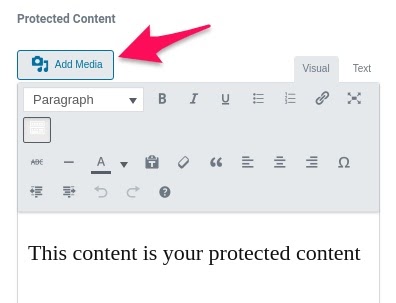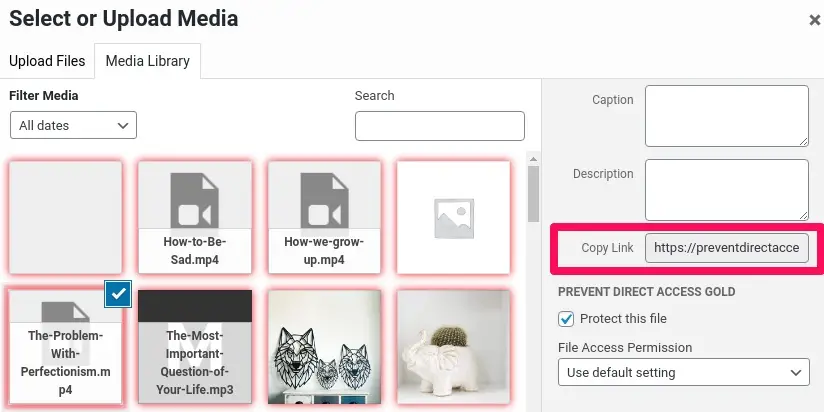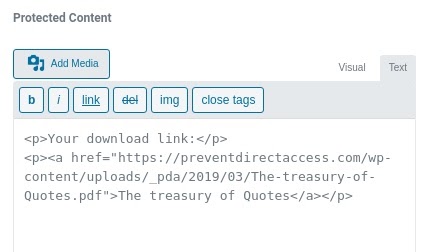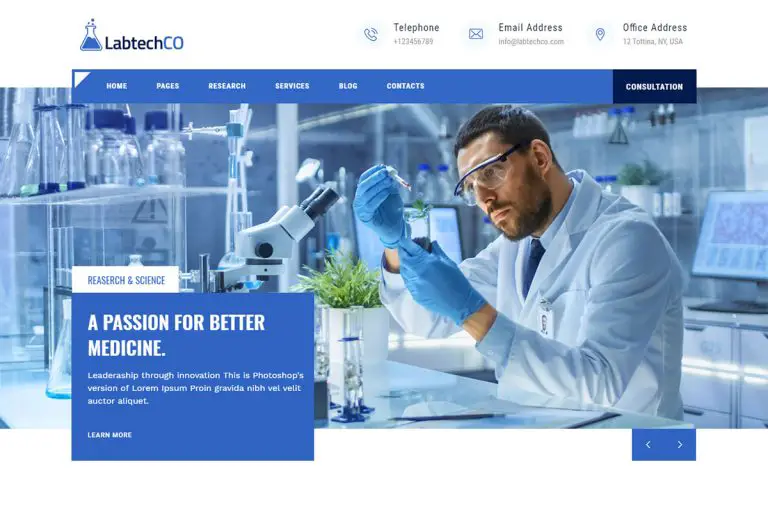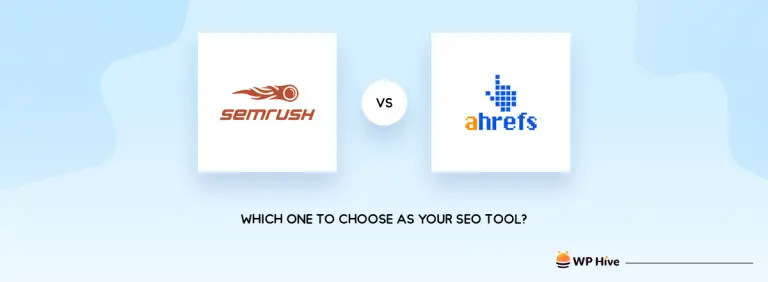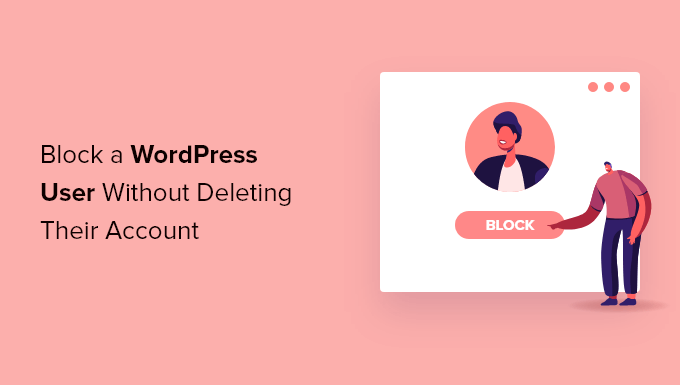Les éléments téléchargeables, y compris les livres électroniques, les guides pratiques, la liste de contrôle ou même les vidéos de formation, jouent un rôle clé dans presque tous les sites Web. Vous pouvez vendre des produits numériques directement sur WordPress ou offrir ces fichiers sous forme de cadeaux gratuits pour engager les visiteurs et augmenter votre liste d’abonnés par e-mail.
En raison de la montée du piratage numérique, il est nécessaire d’accorder plus d’attention à votre protection contre le téléchargement. Prenons l’exemple du piratage de logiciels. Les logiciels piratés représentent plus de un tiers de tous les logiciels actifs dans le monde entier, ce qui coûte annuellement à l’industrie des milliards de dollars.
Dans cet article, nous allons discuter de la méthode la plus populaire pour sécuriser uniquement vos téléchargements WordPress (plutôt que de protéger par mot de passe l’ensemble de votre site WordPress). Nous vous montrerons ensuite comment utiliser les plugins Simple Download Monitor et Password Protect WordPress Pro pour protéger vos fichiers par mot de passe.
Pourquoi protéger les téléchargements WordPress par mot de passe
Il existe différentes solutions pour protéger vos téléchargements, de la restriction d’accès direct aux fichiers à la prévention de l’indexation des moteurs de recherche. La manière la plus courante consiste à demander aux utilisateurs de se connecter avant de télécharger. Cependant, cela pourrait être gênant pour de nombreux utilisateurs car ils doivent également s’inscrire, se connecter et se souvenir de leurs comptes.
Une autre option populaire consiste simplement à configurer la protection par mot de passe. Vous pouvez verrouiller vos fichiers avec des mots de passe pour sécuriser efficacement vos téléchargements. WordPress propose même une fonctionnalité intégrée pour prendre en charge la protection par mot de passe du contenu. Cependant, cette fonctionnalité n’aide pas à protéger les fichiers incorporés ou joints à ces pages ou publications privées. Alors, comment pouvez-vous protéger par mot de passe vos téléchargements?
Installez simplement des plugins tiers pour sécuriser vos éléments téléchargeables avec un mot de passe. Les 2 plugins populaires Simple Download Monitor et Password Protect WordPress Pro méritent votre attention.
Utilisez le plugin Simple Download Monitor
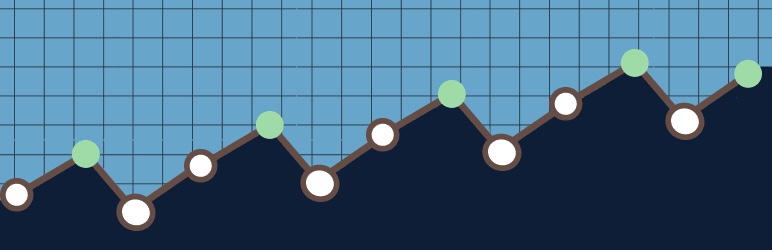
Moniteur de téléchargement simple (SDM) vous aide à gérer et à suivre vos téléchargements numériques. Il offre également une fonction pour protéger par mot de passe vos fichiers et documents téléchargeables. Seuls ceux qui ont le mot de passe correct peuvent accéder aux fichiers privés.
Suivez ces étapes simples pour installer le plugin et démarrer la protection par mot de passe de vos fichiers.
Étape 1: installez le plugin
- Aller à Plugin> Ajouter un nouveau dans votre tableau de bord d’administration WordPress
- Tapez « Moniteur de téléchargement simple » dans la zone de mot-clé
- Installer et activer le plugin
Étape 2: Protégez vos fichiers par mot de passe
- Cliquez sur Ajouter un nouveau en dessous de Téléchargements dans votre menu de navigation de gauche

- Entrez les détails du fichier tels que le titre, la description et la miniature

- Cliquez sur Éditer à côté de Visibilité dans le Publier zone
- Sélectionnez le Protégé par mot de passe option et entrez votre mot de passe

- Publiez la page
Étape 3: insérer un shortcode dans le contenu
Accédez au bas de la page où vous pouvez voir la section Shortcodes.
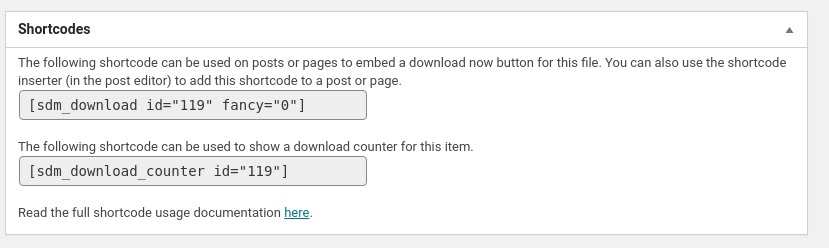
Copiez simplement ce shortcode et collez-le sur la page ou le post dans lequel vous souhaitez afficher votre fichier protégé. Il est utilisé pour afficher le bouton Télécharger maintenant pour le fichier. Voici ce que les visiteurs voient lorsqu’ils accèdent à la page contenant le shortcode:
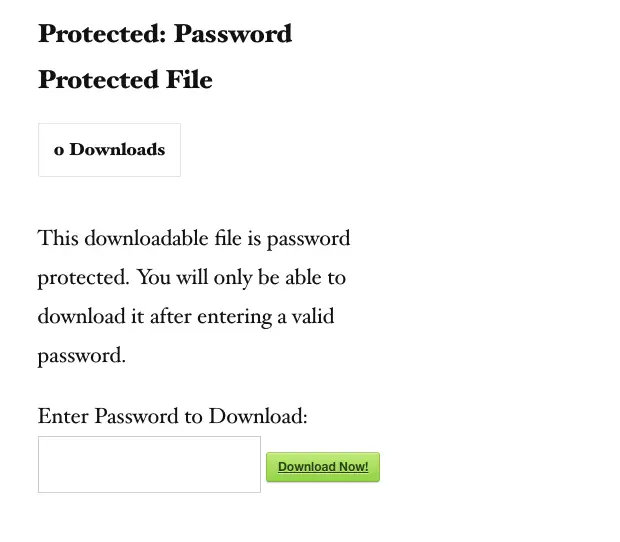
La version gratuite de SDM limite les utilisateurs à quelques fonctionnalités. Pour étendre la fonctionnalité du plugin, vous pouvez acheter des modules complémentaires payants tels que masquer le bouton de téléchargement ou envoyer un e-mail de notification à l’administrateur une fois que l’utilisateur a téléchargé un élément.
Semblable à la fonctionnalité intégrée de WordPress, SDM vous permet de définir un mot de passe pour chaque téléchargement uniquement. Il n’enregistre pas non plus de cookie pour stocker ces mots de passe. Si vous protégez plus de 2 fichiers dans le même contenu avec un seul mot de passe, vos utilisateurs doivent saisir des mots de passe individuellement pour chaque téléchargement.
En outre, vous devez vous souvenir des identifiants et des mots de passe des fichiers. En conséquence, cela deviendra un cauchemar si vous devez protéger de nombreux fichiers.
Si vous souhaitez définir plusieurs mots de passe pour protéger les fichiers téléchargés ou permettre à vos utilisateurs d’entrer un mot de passe une fois pour accéder à tous les fichiers et contenus protégés, vous devriez envisager PPWP Pro. Ce plugin vous aide non seulement à protéger par mot de passe des sections de contenu, mais restreint également l’accès aux fichiers protégés intégrés au contenu.
Ajouter Empêcher l’accès direct à WordPress Protéger par mot de passe

Pour que la fonction de protection par mot de passe des fichiers fonctionne correctement, vous devez installez le plugin Prevent Direct Access (PDA) Gold ensemble avec Mot de passe protéger WordPress (PPWP). Alors que PDA Gold prend en charge la protection de l’accès direct aux fichiers contre l’indexation des moteurs de recherche et les utilisateurs non autorisés, PPWP Pro fournit un moyen simple d’accéder à ces fichiers sans créer de compte membre.
Contrairement à SDM qui vous oblige à créer un shortcode pour chaque fichier de téléchargement individuel, PPWP Pro vous permet de créer un shortcode pour protéger tous ces fichiers.
Pour rendre le processus de protection par mot de passe plus convivial avec un savoir-faire non technologique, PPWP Pro s’intègre de manière transparente avec les meilleurs créateurs de pages WordPress comme Elementor ou Beaver Builder. Cela vous permet de sélectionner et de protéger des fichiers directement lors de la modification du contenu à l’aide d’un bloc d’interface utilisateur. Voici comment commencer si vous utilisez Elementor:
- Trouvez l’élément de protection par mot de passe (PPWP) sous le champ Elementor «Search Widget»

- Déposez le bloc à l’endroit où le fichier protégé sera affiché

- Entrez vos mots de passe
- Définissez les rôles sur liste blanche si nécessaire
- Sélectionner Ajouter des médias en dessous de Contenu protégé zone

- Frappez le Protégez ce fichier case à cocher dans le fichier Détails des pièces jointes et copiez également le lien du fichier

- Insérez l’URL de votre fichier protégé au format: Votre nom de fichier sous la vue Texte

Chaque fois que les visiteurs accèdent à la page contenant le téléchargement protégé, ils ne pourront pas le télécharger directement. Une description de fichier et un formulaire de mot de passe s’afficheront à la place. Ils ne peuvent accéder aux fichiers protégés qu’en entrant le bon mot de passe.

Vous pouvez même créer plusieurs sections de téléchargement par page. S’ils sont protégés par le même mot de passe, les utilisateurs pourront entrer le mot de passe une fois pour accéder à tous ces fichiers.
Au lieu de sécuriser des téléchargements individuels, vous pouvez également protéger la page entière avec un mot de passe. Tous les fichiers intégrés au contenu protégé seront automatiquement limités à un téléchargement unique. Par conséquent, le contenu de la page et les fichiers sont protégés en même temps.
Les rôles d’utilisateur sur liste blanche peuvent afficher et télécharger vos fichiers sans avoir à saisir de mot de passe.
En ce qui concerne la personnalisation du formulaire de mot de passe, vous pouvez modifier la description du formulaire ainsi que la mise à jour du titre du fichier en modification des attributs de shortcode. Une solution plus simple consiste à modifier les options intégrées sous l’élément PPWP dans l’éditeur de générateur de page.
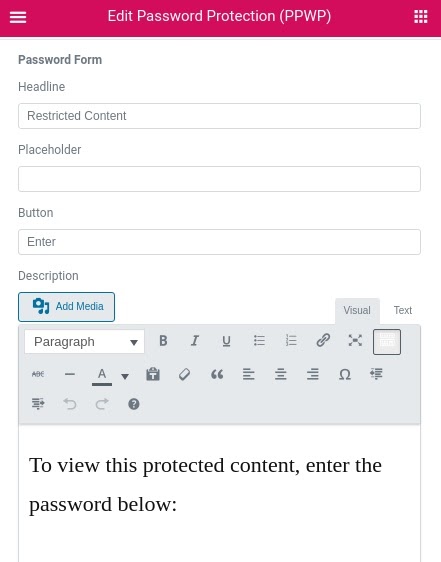
Options avancées de protection par mot de passe
Lors de l’intégration avec PDA Gold, PPWP Pro est livré avec 2 options avancées:
Personnaliser les cookies par défaut
Il vous est possible de définir le délai d’expiration des cookies à l’aide de PPWP Pro. Les utilisateurs n’ont pas à ressaisir ce mot de passe pendant cette période
Définir la limite de téléchargement
PDA Gold aide à protéger les URL des fichiers en créant des liens de téléchargement qui expirent. Vous pouvez expirer les liens de téléchargement après un certain nombre de clics. Cela empêche les utilisateurs de partager des liens de téléchargement avec d’autres. De plus, vos fichiers ne seront pas indexés et affichés sur les pages de résultats des moteurs de recherche.
Prêt à protéger par mot de passe vos téléchargements?
Il existe différentes façons de protéger vos fichiers par mot de passe. Vous pouvez utiliser Simple Download Monitor avec ses modules complémentaires premium ou PPWP Pro avec les plugins PDA Gold. Ils présentent leurs propres avantages ainsi que des lacunes qui affectent la façon dont vous gérez et protégez vos téléchargements de fichiers WordPress.
Vous devez créer de nouvelles pages de pièces jointes pour vos téléchargements et protéger ces pages lorsque vous utilisez Simple Download Monitor. Le plugin PPWP Pro vous permet de sécuriser directement vos fichiers tout en modifiant le contenu de votre article ou de votre page. Il est également plus facile de définir plusieurs mots de passe pour protéger les téléchargements de fichiers avec PPWP Pro.
En bref, si vous cherchez une solution gratuite et robuste pour sécuriser les téléchargements WordPress, optez pour Simple Download Monitor. Sinon, installez PPWP Pro au cas où vous préféreriez un processus de protection plus simple et des fonctionnalités plus avancées.
Alors, quel plugin choisiriez-vous pour protéger par mot de passe vos téléchargements? Faites-nous savoir dans la section commentaire ci-dessous.